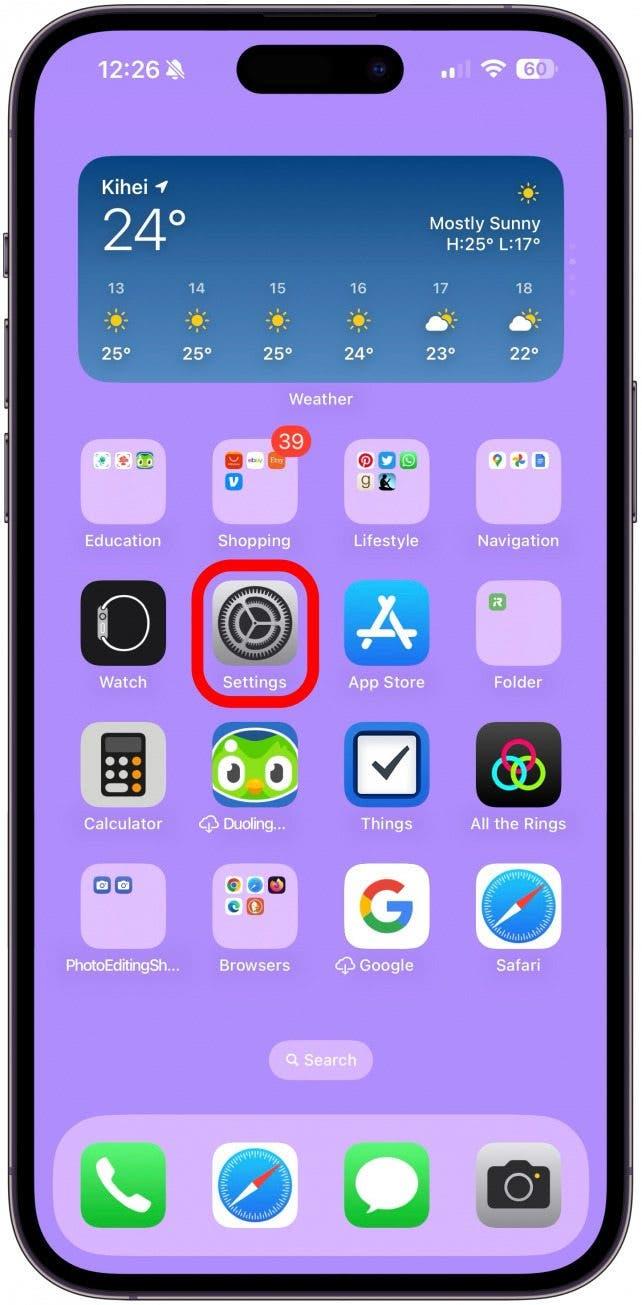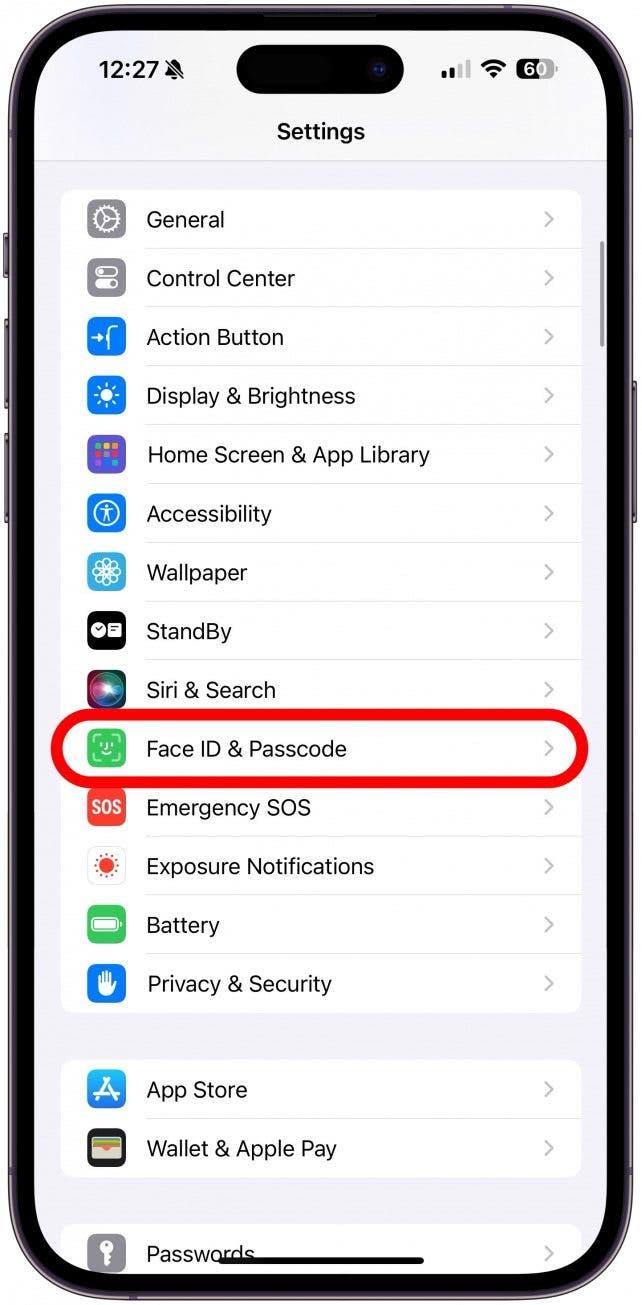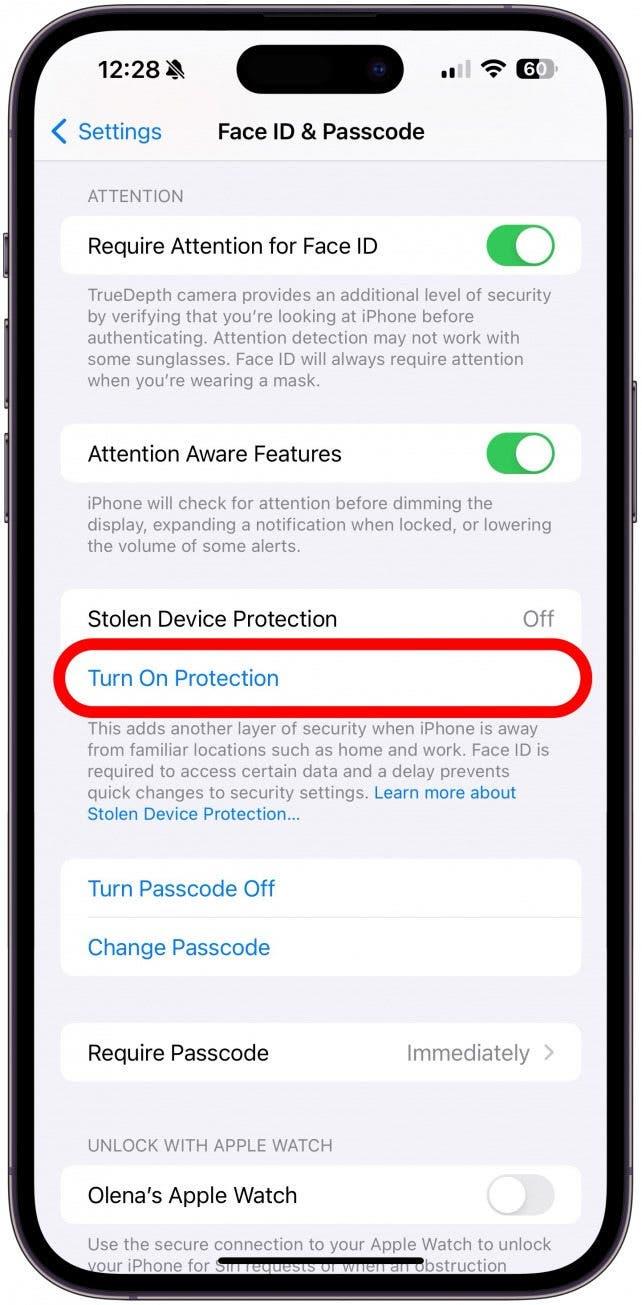Ochrona przed kradzieżą urządzenia została wydana wraz z iOS 17.3 i pomaga chronić telefon przed złodziejami kodów iPhone’a, którzy mogą uzyskać dostęp do kodu dostępu lub hasła Apple ID. Ta aktualizacja zabezpieczeń Apple wymaga danych biometrycznych, aby uzyskać dostęp lub zmienić jakiekolwiek wrażliwe ustawienia iPhone’a. Wymusza również odczekanie godziny na wprowadzenie zmian w Apple ID, jeśli jesteś w miejscu innym niż praca lub dom.
Czym jest ochrona przed kradzieżą urządzenia?
Funkcje ochrony iPhone’a mają na celu ochronę urządzenia przed zagrożeniami bezpieczeństwa i prywatności. Funkcja ochrony przed kradzieżą urządzenia, która pojawiła się wraz z aktualizacją iOS 17.3, utrudnia (ale nie uniemożliwia) zmianę Apple ID, wyłączenie funkcji Znajdź mój iPhone, włączenie klucza odzyskiwania, dodanie nowej twarzy do Face ID lub dodanie nowego odcisku palca do Touch ID. Zasadniczo dodaje dodatkowy poziom bezpieczeństwa, w tym uwierzytelnianie biometryczne i godzinne opóźnienie bezpieczeństwa w oparciu o lokalizację użytkownika.
Tak więc, przy włączonej ochronie przed kradzieżą urządzenia, nastąpi kilka rzeczy, jeśli spróbujesz zmienić hasło Apple ID lub wprowadzić inne poufne zmiany w ustawieniach bezpieczeństwa i prywatności iPhone’a. Po pierwsze, będziesz musiał użyć Face ID lub Touch ID, aby potwierdzić, że to naprawdę ty próbujesz wprowadzić te zmiany. Po drugie, jeśli próbujesz to zrobić z miejsca, w którym nie spędzasz dużo czasu (gdziekolwiek poza domem, pracą lub szkołą), nastąpi godzinne opóźnienie bezpieczeństwa. Oznacza to, że będziesz musiał poczekać godzinę przed wprowadzeniem tych zmian.
 Odkryj ukryte funkcje iPhone’aOtrzymuj codzienne wskazówki (ze zrzutami ekranu i jasnymi instrukcjami), aby opanować iPhone’a w ciągu zaledwie jednej minuty dziennie.
Odkryj ukryte funkcje iPhone’aOtrzymuj codzienne wskazówki (ze zrzutami ekranu i jasnymi instrukcjami), aby opanować iPhone’a w ciągu zaledwie jednej minuty dziennie.
Ochrona przed kradzieżą urządzenia będzie również wymagać autoryzacji biometrycznej w celu wprowadzenia zmian w innych funkcjach zabezpieczeń, takich jak dostęp do haseł w aplikacji pęku kluczy. Jednak ta konkretna czynność nie będzie wymagała czekania godziny, nawet jeśli znajdujesz się w nietypowym miejscu. Ta funkcja zabezpieczeń nie uniemożliwi korzystania z iPhone’a w inny sposób, na przykład wykonywania połączeń, wysyłania wiadomości tekstowych, wysyłania wiadomości e-mail lub korzystania z innych popularnych funkcji.
Ochrona przed kradzieżą urządzenia została wydana wraz z iOS 17.3 i pomaga chronić telefon przed złodziejami kodów iPhone’a, którzy mogą uzyskać dostęp do kodu dostępu lub hasła Apple ID. Ta aktualizacja zabezpieczeń Apple wymaga danych biometrycznych, aby uzyskać dostęp lub zmienić jakiekolwiek wrażliwe ustawienia iPhone’a. Wymusza również odczekanie godziny na wprowadzenie zmian w Apple ID, jeśli jesteś w miejscu innym niż praca lub dom.
Czym jest ochrona przed kradzieżą urządzenia?Funkcje ochrony iPhone’a mają na celu ochronę urządzenia przed zagrożeniami bezpieczeństwa i prywatności. Funkcja ochrony przed kradzieżą urządzenia, która pojawiła się wraz z aktualizacją iOS 17.3, utrudnia (ale nie uniemożliwia) zmianę Apple ID, wyłączenie funkcji Znajdź mój iPhone, włączenie klucza odzyskiwania, dodanie nowej twarzy do Face ID lub dodanie nowego odcisku palca do Touch ID. Zasadniczo dodaje dodatkowy poziom bezpieczeństwa, w tym uwierzytelnianie biometryczne i godzinne opóźnienie bezpieczeństwa w oparciu o lokalizację użytkownika.
Tak więc, przy włączonej ochronie przed kradzieżą urządzenia, nastąpi kilka rzeczy, jeśli spróbujesz zmienić hasło Apple ID lub wprowadzić inne poufne zmiany w ustawieniach bezpieczeństwa i prywatności iPhone’a. Po pierwsze, będziesz musiał użyć Face ID lub Touch ID, aby potwierdzić, że to naprawdę ty próbujesz wprowadzić te zmiany. Po drugie, jeśli próbujesz to zrobić z miejsca, w którym nie spędzasz dużo czasu (gdziekolwiek poza domem, pracą lub szkołą), nastąpi godzinne opóźnienie bezpieczeństwa. Oznacza to, że będziesz musiał poczekać godzinę przed wprowadzeniem tych zmian.
Odkryj ukryte funkcje iPhone’aOtrzymuj codzienne wskazówki (ze zrzutami ekranu i jasnymi instrukcjami), aby opanować iPhone’a w ciągu zaledwie jednej minuty dziennie.
- Ochrona przed kradzieżą urządzenia będzie również wymagać autoryzacji biometrycznej w celu wprowadzenia zmian w innych funkcjach zabezpieczeń, takich jak dostęp do haseł w aplikacji pęku kluczy. Jednak ta konkretna czynność nie będzie wymagała czekania godziny, nawet jeśli znajdujesz się w nietypowym miejscu. Ta funkcja zabezpieczeń nie uniemożliwi korzystania z iPhone’a w inny sposób, na przykład wykonywania połączeń, wysyłania wiadomości tekstowych, wysyłania wiadomości e-mail lub korzystania z innych popularnych funkcji.

- Powodem weryfikacji Face ID i Touch ID jest to, że złodziej nie może ich łatwo sfałszować. Z drugiej strony kody i hasła mogą zostać zhakowane lub wycieknąć, a nawet fizycznie skradzione przez kogoś, kto patrzy przez ramię podczas wpisywania lub znajduje zapisane hasła (dlatego nie zalecamy tego). Gdy tak się stanie, złodziej może łatwo wyłączyć funkcję Znajdź mój, dodać swoje dane biometryczne, aby móc odblokować telefon, a nawet zmienić lub usunąć Apple ID z urządzenia.

- Z aktywowaną ochroną przed kradzieżą urządzenia znacznie trudniej jest ukraść telefon i dane. Daje to również właścicielowi iPhone’a godzinę na zorientowanie się, że jego urządzenie zniknęło i podjęcie niezbędnych środków ostrożności w celu zlokalizowania i/lub zablokowania telefonu, zanim będzie za późno. Więcej wskazówek dotyczących Apple Watch można znaleźć w naszym bezpłatnym biuletynie

Tip of the Day.
Jak włączyć ochronę przed kradzieżą urządzenia
Aby włączyć ochronę przed kradzieżą urządzenia, którą gorąco polecam, aby zapewnić bezpieczeństwo iPhone’a i danych:
- Otwórz Ustawienia.
- Stuknij Face ID & Passcode. Będziesz musiał wprowadzić swój kod dostępu, aby wprowadzić jakiekolwiek zmiany.
- Przewiń w dół, aż zobaczysz opcję Ochrona przed kradzieżą urządzenia i stuknij Włącz ochronę. Obok opcji Ochrona przed kradzieżą urządzenia, po jej włączeniu opcja Wyłączona zmieni się na Włączona.
- To wszystko. Gratulacje, Twój iPhone jest teraz wyjątkowo bezpieczny!